Créer un personnage:Le premier écran que vous voyez lorsque vous vous connectez dans le jeu est l'écran de selection de personnage. C'est aussi là ou vous créez un personnage. Pour créer votre personnage, il suffit de cliquer sur le bouton "Créez un Personnage". On vous demandera ensuite de choisir un serveur.
Vous pouvez créer un seul personnage ou alors acheter un emplacement de personnage pour 500 AP chacun. Pour acheter des emplacement, vous devez avoir des AP disponibles, et cliquer sur le bouton "Acheter un billet" sur l'écran de selection de personnage.
Controles et raccourcis:Controles de la souris
Clic-Gauche - Cibler/Actioner/Déplacer à l'endroit
Shit+Clic-gauche - Cibler un démon/Actionner/Déplacer à l'endroit
Clic-Droit appuyé et tirer la souris - Fait tourner la caméra
Molette de souris - Zoomer +/-
AWSD* - Touches de déplacement
Insert/Delete - Tourne la caméra gauche/droite
Home/End - Zoomer avec la Camera +/-
Page Up/Page Down - Déplacer l'angle de camera bas/haut
Tab - Switches control between character and demon
F1-8 - Raccourcis pour le démon
F9-12 - Raccourcis pour le joueur
1-0, -, et = -* Raccourcis pour le joueur
Esc - Annuler l'action du personnage
Shift + Esc - Annuler l'action du démon
Spacebar - Execute l'action préparée du démon
Z - Fenêtre des capacités
X - Fenêtre de commande
H - Fenêtre des expertises
N - Fenêtre de statut
J - Fenêtre d'alignement
V - Liste des démons
M - Liste des caractéristiques du démon
C - Inventaire
Y - Liste des quêtes
T - Liste des épisodes
U - Liste des cartes
K - Fenêtre du Clan
F - Fenêtre des amis
] - Affiche/Cache le nom et la barre de santé
Numpad 1 - Saluer
Numpad 2 - Remercier
Numpad 3 - Rire
Numpad 4 - Confirmer
Numpad 5 - Refuser
Numpad 6 - Ordonner
Numpad 7 - Dire au revoir
Numpad 8 - Applaudir
Numpad 9 - Pointer la direction
Enter(quand la fenêtre de chat n'est pas active) - Bouger vers la fenêtre de chat
Enter (dans la fenêtre de chat) - Envoye le message de chat
Shift + Enter - Envoye le message dans la partie Dire
Alt + Enter - Envoye le message dans la partie Groupe
Shift + Alt + Enter - Envoye le message dans la partie Clan
 (1) Statut du joueur:
(1) Statut du joueur:La boite affiche toutes vos informations immédiates.
La barre verte représente vos PV (point de vie).
La barre bleu représente vos PM (point de magie).
La barre orange représente votre expérience actuelle.
Le bouton info vous amène au menu des données.
Tout ce que vous avez modifié sur vous-même apparaît dans ce menu.
(2) Statut du démon:La boite affiche toutes les informations immédiates de votre démon.
La barre verte représente les PV (point de vie) de votre démon.
La barre bleu représente les PM (point de magie) de votre démon.
La barre orange représente l'expérience actuelle de votre démon.
Le bouton info vous amène au menu des données de votre démon.
Tout ce que vous avez modifié sur votre démon apparaît dans ce menu.
(3) Nom du monstre/Niveau de négociation:À côté du nom se trouve une icone. Si il est bleu, vous pouvez l'attraper. Si il est rouge, votre niveau est trop bas pour le capturer. Par ailleurs, vous êtes dans l'incapacité de négocier avec certains monstres, comme certaines variantes de monstre ou des serviteurs de boss.
(4) Icône de la cibleCeci est une icone qui apparaît quand vous avez ciblé un monstre.
Si l'intérieur est rouge, vous êtes trop éloigné pour executer le mouvement actuel.
Si l'intérieur est vert, vous êtes assez près pour exectuer le mouvement actuel.
Le triangle pointant vers le haut est votre cible, le triangle pointant vers le bas est la cible de votre démon.
(5) Radar:Le radar circulaire indique votre direction par rapport au Nord, Sud, Est et Ouest.
Les monstres apparaissent dans des points rouge/orange.
Votre démon apparait dans un point bleu.
Les autres joueurs apparaissent dans des points blancs.
Les PNJ apparaissent dans des points verts.
À côté du radar se trouve le moniteur des cycles de la Lune. Il vous indique dans quel cycle de la lune vous êtes (certains PNJ ne donne des quêtes qu'à certains cycles, certains objets sont différent dans les magasins, etc.
Appuyer sur le symbol qui ressemble à un 4 ouvrira la carte de la zone.
(6) Boite de chat:Appuyez sur Enter pour activer la barre de chat, où vous pouvez taper ce que vous voulez dire et appuyez sur Enter à nouveau pour la placer dans la boite de chat.
Dire - La phrase est vue par les joueurs proches.
Crier - La phrase est vue par tous les joueurs dans la map.
Groupe - La phrase n'est vue que par les membres de votre groupe.
Clan - La phrase n'est vue que par les membres de votre clan.
Dire (en jaune) - La phrase n'est vu que par le joueur de votre choix.
Vous pouvez aussi filtrer quel chat voir avec les boutton sur le bas à gauche.
(7) Raccourcis des capacités du démon:Les capacités de votre démons sont affiché ici de F1-8. Appuyer sur ces boutons/touches activent leurs capacités.
Les touches F9-12 sont des raccourcis extra pour le joueur. Vous pouvez mettre n'importe quoi dedans comme les émotions, capacités et objets.
(8 ) Raccourcis du joueurs:Ceci sont vos raccourcis. Ils sont disponible sur les touches 1-0 en incluant - et =*. Vous pouvez mettre ce que vous voulez dedans tel que les émotions, capacités ou objets.
(9) Carte de la zone:Ceci est la carte de la zone. Vous pouvez la redimensionner comme vous le vouler et la poser où vous désirez.
Le nom de la zone où vous vous trouvez actuellement est écrite sur le haut-gauche.
Les chiffres sur le côté horizontal sont les coordonnées X.
Les chiffres sur le côté vertical sont les coordonnées Y.
(10) Menu:Vous pouvez acceder aux différents menus depuis cette barre.
